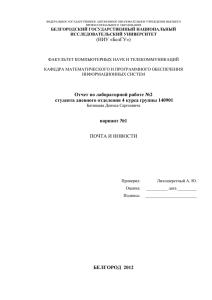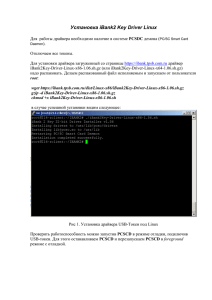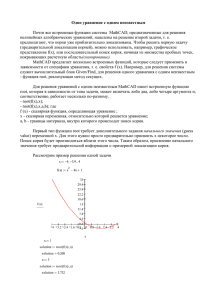Развертывание виртуального шлюза на - С
advertisement
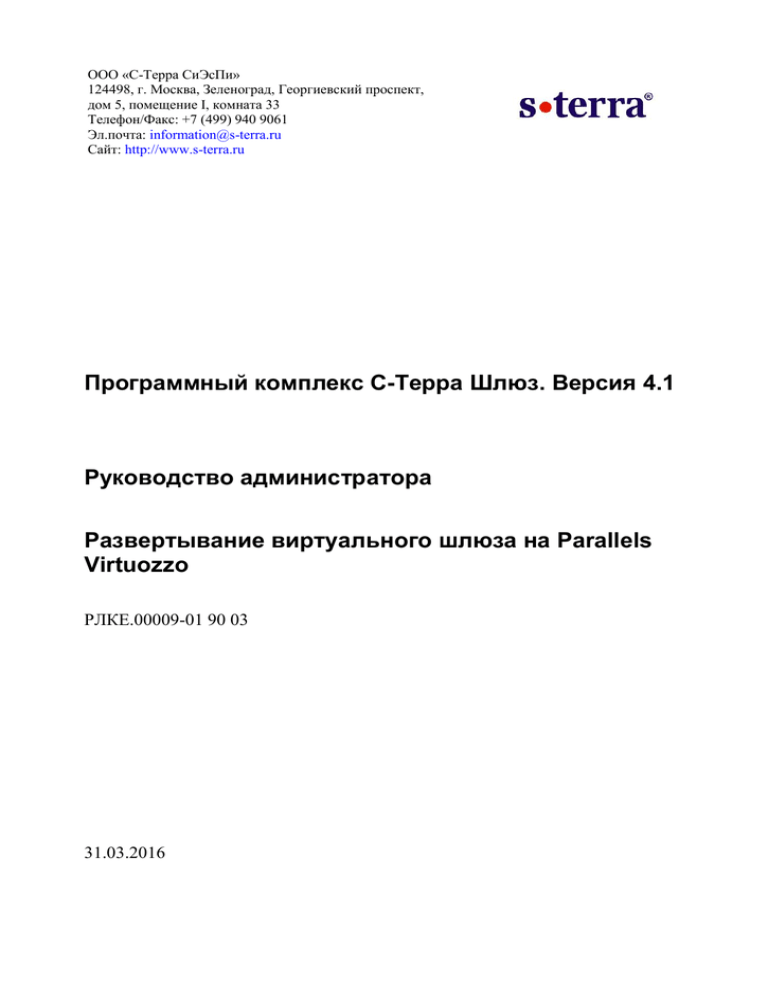
ООО «С-Терра СиЭсПи» 124498, г. Москва, Зеленоград, Георгиевский проспект, дом 5, помещение I, комната 33 Телефон/Факс: +7 (499) 940 9061 Эл.почта: information@s-terra.ru Сайт: http://www.s-terra.ru Программный комплекс С-Терра Шлюз. Версия 4.1 Руководство администратора Развертывание виртуального шлюза на Parallels Virtuozzo РЛКЕ.00009-01 90 03 31.03.2016 Развертывание виртуального шлюза на KVM Содержание Развертывание виртуального шлюза на Parallels Virtuozzo ............................ 3 Введение ................................................................................................................ 3 Настройка интерфейсов гипервизора .................................................................. 4 Развертывание виртуального шлюза на Parallels Virtuozzo ............................... 5 Карта интерфейсов ................................................................................................ 9 Монтирование USB Flash .................................................................................... 10 С-Терра Шлюз Copyright © S-Terra CSP 2003 -2016 2 Развертывание виртуального шлюза на KVM Развертывание виртуального шлюза на Parallels Virtuozzo Введение Данный документ относится только к «Программному комплексу С-Терра Шлюз. Версия 4.1», работающему в виртуальной среде. В документе описывается развертывание «Программного комплекса С-Терра Шлюз» из ZIPархива на Parallels Virtuozzo. В данном документе описана работа на Parallels Virtuozzo 6 SP1 (Parallels Cloud Server 6 SP1). Большинство настроек будет производится в консоли гипервизора через SSH соединение. Также данные настройки можно сделать с помощью GUI Parallels Virtual Automation. Для работы потребуется компакт-диск, входящий в комплект поставки, на котором находится образ виртуальной машины с инсталлированным «Программным комплексом С-Терра Шлюз. Версия 4.1» в архиве ZIP – «С-Терра Виртуальный Шлюз CP КС1. Версия 4.1» или «С-Терра Виртуальный Шлюз ST КС1. Версия 4.1». После развертывания виртуальной машины из OVA-шаблона и установки необходимых настроек выполните инициализацию «Программного комплекса С-Терра Шлюз 4.1» в соответствии с документом «Инициализация S-Terra Gate на вычислительных системах архитектуры Intel x86/x86-64» (http://www.sterra.com/documents/R41/Gate/Initialization_gate_guide.pdf). Дальнейшие настройки шлюза выполняются в соответствии с документацией на «Программный комплекс С-Терра Шлюз. Версия 4.1. Руководство администратора». С-Терра Шлюз Copyright © S-Terra CSP 2003 -2016 3 Развертывание виртуального шлюза на KVM Настройка интерфейсов гипервизора 1. Подключитесь к гипервизору через SSH. 2. С помощью утилиты prlsrvctl, входящей в состав гипервизора Parallels, создайте новые виртуальные сети. [root@localhost ~]# prlsrvctl net add LAN -i eth1 -t bridged [root@localhost ~]# prlsrvctl net add IPsec -i eth2 -t bridged Где: LAN и IPsec – наименования (Network ID) добавляемых виртуальных сетей. -i <наименование физического интерфейса> – интерфейсы, с которыми связываются добавляемые сети. -t bridged – тип сети, который указывает на то, что с данной виртуальной сетью будет связан физический интерфейс.. 3. Для просмотра настроенных виртуальных сетей, выполните команду: [root@localhost ~]# prlsrvctl net list Network ID Type Bound To Host-Only host-only Bridged bridged eth0 LAN bridged eth1 IPsec bridged eth2 Виртуальная сеть Bridged добавляется автоматически при установке гипервизора. С-Терра Шлюз Copyright © S-Terra CSP 2003 -2016 4 Развертывание виртуального шлюза на KVM Развертывание виртуального шлюза на Parallels Virtuozzo Чтобы установить виртуальную машину с инсталлированным «Программным комплексом СТерра Шлюз. Версия 4.1» на Parallels Virtuozzo выполните следующие действия: 1. Скопируйте на сервер архив с файлами виртуальной машины. Например, в директорию /home. 2. Разархивируйте файлы с помощью утилиты unzip: [root@localhost ~]# unzip /home/sterragate_ag41_cp39_kc1_4G_virtual_0.zip d /home/vgate Archive: /home/sterragate_ag41_cp39_kc1_4G_virtual_0.zip extracting: /home/vgate/sterragate_ag41_cp39_kc1_4G_virtual_0.vmx extracting: /home/vgate/sterragate_ag41_cp39_kc1_4G_virtual_0-disk1.vmdk Где: /home/sterragate_ag41_cp39_kc1_4G_virtual_0.zip – путь до архива. -d /home/vgate – директория, в которую будет распакован архив. 3. С помощью утилиты prl_convert, входящей в состав гипервизора, конвертируйте файлы в формат виртуальной машины Parallels: [root@localhost ~]# prl_convert /home/vgate/sterragate_ag41_cp39_kc1_4G_virtual_0.vmx --allow-no-os Failed to check updates for /usr/share/parallelsreconfiguration/reconfiguration.iso Conversion progress: 100 % Registering the virtual machine... Running DVD reconfiguration... Detecting HDD(s) Detecting LVM Detecting root FS Can't find any root filesystem Umount of /proc failed Umount of /dev failed Umount of /sys failed Umount of / failed Warning: Failed to reconfigure virtual machine. The source third-party virtual machine was successfully converted to a Parallels virtual machine stored in /var/parallels/sterragate_ag41_cp39_kc1_4G_virtual_0.pvm. Где: /home/vgate/sterragate_ag41_cp39_kc1_4G_virtual_0.vmx – путь до файла конфигурации виртуальной машины VMX. --allow-no-os – опция конвертации без поиска операционной системе в образе. 4. Добавьте сетевые адаптеры в виртуальную машину. 1. Настройка виртуальных сетей гипервизора описывается в предыдущем разделе. С-Терра Шлюз Copyright © S-Terra CSP 2003 -2016 5 Развертывание виртуального шлюза на KVM 2. Для просмотра настроенных виртуальных сетей, воспользуйтесь утилитой prlsrvctl. [root@localhost ~]# prlsrvctl net list Network ID Type Bound To Host-Only host-only Bridged bridged eth0 LAN bridged eth1 IPsec bridged eth2 3. Добавьте сетевые адаптеры в виртуальную машину с помощью утилиты prlctl. [root@localhost ~]# prlctl set sterragate_ag41_cp39_kc1_4G_virtual_0 -device-add net --network Bridged --adapter-type virtio Creating net0 (+) dev='' ifname='eth0' network='Bridged' mac=001C42DABC9B card=virtio Created net0 (+) dev='' ifname='eth0' network='Bridged' mac=001C42DABC9B card=virtio The VM has been successfully configured. [root@localhost ~]# prlctl set sterragate_ag41_cp39_kc1_4G_virtual_0 -device-add net --network LAN --adapter-type virtio Creating net1 (+) dev='' ifname='eth1' network='LAN' mac=001C42BA2E58 card=virtio Created net1 (+) dev='' ifname='eth1' network='LAN' mac=001C42BA2E58 card=virtio The VM has been successfully configured. [root@localhost ~]# prlctl set sterragate_ag41_cp39_kc1_4G_virtual_0 -device-add net --network IPsec --adapter-type virtio Creating net2 (+) dev='' ifname='eth2' network='IPsec' mac=001C42FD2614 card=virtio Created net2 (+) dev='' ifname='eth2' network='IPsec' mac=001C42FD2614 card=virtio The VM has been successfully configured. Где: sterragate_ag41_cp39_kc1_4G_virtual_0 – добавленная виртуальная машина; --network <наименование> – указывает наименование (Network ID) виртуальной сети к которой происходит подключение; --adapter-type <тип адаптера> – тип виртуального сетевого адаптера (virtio, e1000, rtl); рекомендуемый тип – viritio. 5. Установите количество ядер и размер оперативной памяти с помощью утилиты prlctl. [root@localhost ~]# prlctl set sterragate_ag41_cp39_kc1_4G_virtual_0 --cpus 4 --memsize 4096 set cpus(12): 4 Set the memsize parameter to 4096Mb. The VM has been successfully configured. Где: --cpus <количество> – количество ядер; -memsize <количество> – количество оперативной памяти. 6. Настройте доступ к консоли виртуальной машины. 1. Через Parallels Virtual Automation можно получить доступ к консоли виртуальной машины, однако по умолчанию опция отключена: С-Терра Шлюз Copyright © S-Terra CSP 2003 -2016 6 Развертывание виртуального шлюза на KVM [root@localhost ~]# prlctl list -i -f sterragate_ag41_cp39_kc1_4G_virtual_0 | grep Remote Remote display: mode=off address=0.0.0.0 Remote display state: stopped 2. Включите данную опцию. [root@localhost ~]# prlctl set sterragate_ag41_cp39_kc1_4G_virtual_0 --vncmode=auto --vnc-passwd=pass123 Configure VNC: Remote display: mode=auto The VM has been successfully configured. Где: --vnc-passwd=<пароль> – задаваемый VNC пароль (не более 8 символов). 3. Проверьте примененные настройки: [root@localhost ~]# prlctl list -i -f sterragate_ag41_cp39_kc1_4G_virtual_0 | grep Remote Remote display: mode=auto port=5800 address=0.0.0.0 Remote display state: running 4. После выполненных настроек и запуска виртуальной машины в Parallels Automation во вкладке Console можно будет запустить java applet для доступа к консоли виртуальной машины (Рисунок 1). Обратите внимание, что не все браузеры поддерживают данный функционал. Тестирование функционала проводилось на браузере Firefox 45 с установленным ПО Java 7 Update 51. 5. Также для доступа к консоливиртуальной машины можно воспользоваться VNCклиентом. При этом необходимо использовать IP-адрес гипервизора, VNC порт (в данном случае – 5800, п. 3) и настроенный в п. 2 пароль. 7. Запустите виртуальную машину. [root@localhost ~]# prlctl start sterragate_ag41_cp39_kc1_4G_virtual_0 Starting the VM... The VM has been successfully started. С-Терра Шлюз Copyright © S-Terra CSP 2003 -2016 7 Развертывание виртуального шлюза на KVM Рисунок 1 С-Терра Шлюз Copyright © S-Terra CSP 2003 -2016 8 Развертывание виртуального шлюза на KVM Карта интерфейсов При первом старте или при добавлении/удалении сетевых адаптеров после включения виртуального шлюза необходимо обновить карту интерфейсов. 1. Создайте карту интерфейсов: root@sterragate:~# /bin/netifcfg enum > /home/map1 2. Отредактируйте созданный файл: root@sterragate:~# vim.tiny /home/map1 virtio0 eth0 GigabitEthernet0/0 virtio1 eth1 GigabitEthernet0/1 virtio2 eth2 GigabitEthernet0/2 Где: virtio0 – адрес устройства; eth0 – наименование интерфейса в системе; GigabitEthernet0/0 – наименование интерфейса в конфигурации С-Терра Шлюз. По умолчанию адаптер типа virito может определиться как FastEthernet, измените данное наименование. 3. Примените отредактированную карту интерфейсов: root@sterragate:~# /bin/netifcfg map /home/map1 SUCCESS: Operation was successful. 4. Перегрузите шлюз. С-Терра Шлюз Copyright © S-Terra CSP 2003 -2016 9 Развертывание виртуального шлюза на KVM Монтирование USB Flash В случае, если вам необходимо подключить USB Flash к виртуальному шлюзу (например, доставить на виртуальный шлюз сертификаты или политику безопасности) выполните следующие действия: 1. Подключите USB Flash к серверу, на котором развернут гипервизор. 2. Найдите подключенное устройство в списке: [root@localhost ~]# prlsrvctl info | grep usb hdd USB Flash Disk General (/dev/sdd) General_USB_Flash_Disk_12340000200027DB-0:0' '/dev/disk/by-id/usb- usb Avocent - USB Composite Device-1 |20080930-1' '1-4|0624|0249|high|-- usb Avocent - USB Composite Device-0 1|0624|0248|full|KM|20080930' '4- usb General - USB Flash Disk |12340000200027DB' '2-3|8644|800e|high|-- 3. Подключите устройство к виртуальной машине: [root@localhost ~]# prlctl set sterragate_ag41_cp39_kc1_4G_virtual_0 -device-connect '2-3|8644|800e|high|--|12340000200027DB' Connect device: 2-3|8644|800e|high|--|12340000200027DB The device successfully connected Где: sterragate_ag41_cp39_kc1_4G_virtual_0 – наименование виртуальной машины; '2-3|8644|800e|high|--|12340000200027DB' – идентификатор USB устройства. 4. Перейдите в консоль виртуальной машины. В виртуальной машине появится новое устройство: root@sterragate:~# dmesg | tail [ 159.741960] scsi 9:0:0:0: Direct-Access 1.0 PQ: 0 ANSI: 2 [ General USB Flash Disk 159.743504] sd 9:0:0:0: Attached scsi generic sg2 type 0 [ 159.748440] sd 9:0:0:0: [sdb] 3915776 512-byte logical blocks: (2.00 GB/1.86 GiB) [ 159.751617] sd 9:0:0:0: [sdb] Write Protect is off [ 159.751622] sd 9:0:0:0: [sdb] Mode Sense: 03 00 00 00 [ 159.751625] sd 9:0:0:0: [sdb] Assuming drive cache: write through [ 159.762577] sd 9:0:0:0: [sdb] Assuming drive cache: write through [ 159.762650] [ 159.771015] sd 9:0:0:0: [sdb] Assuming drive cache: write through [ 159.771083] sd 9:0:0:0: [sdb] Attached SCSI removable disk sdb: sdb1 root@sterragate:~# fdisk -l | grep /dev/sdb Disk /dev/sdb: 2004 MB, 2004877312 bytes /dev/sdb1 * 1 244 1957856+ b W95 FAT32 5. Создайте папку, куда будет подмонтировано устройство: mkdir /flash 6. Подмонтируйте устройство: С-Терра Шлюз Copyright © S-Terra CSP 2003 -2016 10 Развертывание виртуального шлюза на KVM mount /dev/sdb1 /flash 7. Устройство готово к использованию. mount /dev/vdb /flash Для отключения USB устройства от виртуальной машины выполните следующие действия. 1. Отмонтируйте устройство в виртуальной машине (в консоли виртуальной машины): root@sterragate:~# umount /dev/sdb1 2. Перейдите в консоль гипервизора. Найдите устройство в списке (идентификатор мог измениться): [root@localhost ~]# prlsrvctl info | grep usb usb Avocent - USB Composite Device-1 |20080930-1' '1-4|0624|0249|high|-- usb Avocent - USB Composite Device-0 1|0624|0248|full|KM|20080930' '4- usb General - USB Flash Disk 3|8644|800e|high|PR|12340000200027DB' '2- 3. Отключите устройство от виртуальной машины: [root@localhost ~]# prlctl set sterragate_ag41_cp39_kc1_4G_virtual_0 -device-disconnect '2-3|8644|800e|high|PR|12340000200027DB' Disconnect device: 2-3|8644|800e|high|PR|12340000200027DB The device successfully disconnected С-Терра Шлюз Copyright © S-Terra CSP 2003 -2016 11